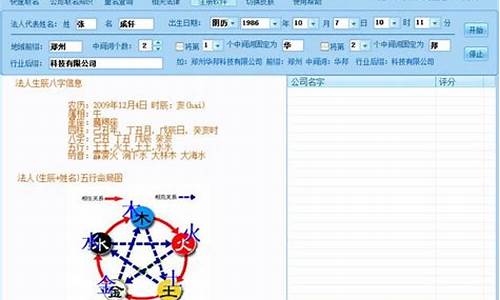新手重装笔记本电脑系统怎么操作,新手重装笔记本电脑系统
1.电脑重装系统:详细步骤指南

重装系统的操作并不难,对于很多网友来说是非常简单的一件事情,但是有些电脑新手用户刚开始接触,不知道怎么重装电脑系统.今天小编就给大家分享一个简单的重装电脑系统教程.
很多网友都有重装系统的需求,比如说电脑中毒了,电脑运行卡顿,电脑蓝屏黑屏无法修复等等,这个时候如果不懂电脑重装的话就要花费一笔钱请别人帮忙重装。那么是否有适合电脑新手的免费的重装电脑系统方法呢?答案是有的,下面小编就教下大家电脑新手怎么重装电脑系统。
具体的步骤如下:
1、在一台可用的电脑上下载安装系统之家一键重装系统工具,关闭电脑的杀毒软件,插入一个8g以上的空白u盘,选择u盘模式开始制作。
2、选择需要安装的系统,点击开始制作。
3、等待启动盘制作完成后,可以预览下自己电脑对应的启动热键,确认后拔除u盘即可。
4、把u盘启动盘插入要重装的电脑中,开机不断按启动热键进快速启动项,选择u盘启动项回车。
5、进入pe选择界面,选择01项pe系统进入。
6、打开系统之家装机工具,选择需要安装的系统点击安装到c盘。
7、等待安装完成后,选择立即重启。
8、期间可能会重启多次,等进入到系统桌面后即表示安装完成。
以上便是借助系统之家一键重装系统工具制作u盘重装系统的方法,该方法无论是能进还是不能进系统都适用,有需要的小伙伴可以参照教程去下载使用哦。
电脑重装系统:详细步骤指南
以win10为例,说明下系统恢复步骤:
注意:请在开始操作前确保已连接电源适配器,并提前备份好重要数据。
1点选左下角“开始”按钮。
2依次点选“设置”——“更新与安全”——?“恢复”——“重置此电脑”——?“开始”。(如果进不了系统,也可以尝试强制关机两次,第三次开机时会自动进入Windows RE修复环境)
3、根据个人需要,选择合适的选项。保留我的文件:删除应用和设置,但保留个人文件。
删除所有内容:删除所有个人文件、应用和设置。?
4、选择保留我的文件,将会提示删除应用的列表,方便后期重新安装。?
5、点击“重置”,会立即开始初始化电脑。如果选择“删除所有内容”,会看到以上画面。
如果您有多个分区或驱动器,您可以选择是否只重置Windows系统所在驱动器还是所有驱动器。根据需要选择,是“仅删除我的文件”还是“删除文件并清理驱动器”
注意:?如果在恢复出厂设置过程中出现错误?(例如卡在?50%..)?并导致恢复失败,?则会导致恢复分区中的损坏。建议将电脑整机送回当地的笔记本服务中心,?以便进一步检查/维修。
若是开机无法进入系统,
按住shift,强制关机再开机,开机的时候会自动进入winRE界面。
电脑在此页面可以点击 疑难解答-重置电脑
**注意,恢复系统前请备份硬盘中的重要数据。
电脑重装系统是一项比较复杂的操作,需要按照一定的步骤进行。本文将为你提供详细的步骤指南,帮助你顺利完成系统重装。
进入BIOS设置启动电脑时按住DELETE键,进入BIOS设置。选择Advanced BIOS Features,然后按Enter键。在First Boot Device选项中,使用键盘上的Page Up或Page Down键将其设置为CD-ROM,这样可以将系统改为光盘启动。
保存BIOS设置退回到主菜单,保存你的BIOS设置。按下F10,再按Y键即可。同时,确保你准备好了Windows XP Professional简体中文版安装光盘,并检查光驱是否支持自启动。
扫描硬盘如果可能,在运行安装程序前使用磁盘扫描程序扫描所有硬盘,检查并修复硬盘错误。否则,安装程序运行时如检查到有硬盘错误会很麻烦。
备份产品密匙用纸张记录安装文件的产品密匙(安装序列号)。同时,最好能记下主板、网卡、显卡等主要硬件的型号及生产厂家,预先下载驱动程序备用。
格式化硬盘如果你想在安装过程中格式化C盘或D盘(建议格式化C盘),请务必备份C盘或D盘上的重要数据。
声明:本站所有文章资源内容,如无特殊说明或标注,均为采集网络资源。如若本站内容侵犯了原著者的合法权益,可联系本站删除。